标签:bsp 相关信息 control project 更新 sha log android 密码
首先,在github上创建仓库:选择Repositories,点击右边的“New”,输入仓库名称,点击“create repositories”。
studio的git配置;
安装好git后启动Androidstudio,打开如下路径File->Settings->Version Control(展开)->git
在Path to Git executable后面的输入框输入你安装的git路径,如下图所示:
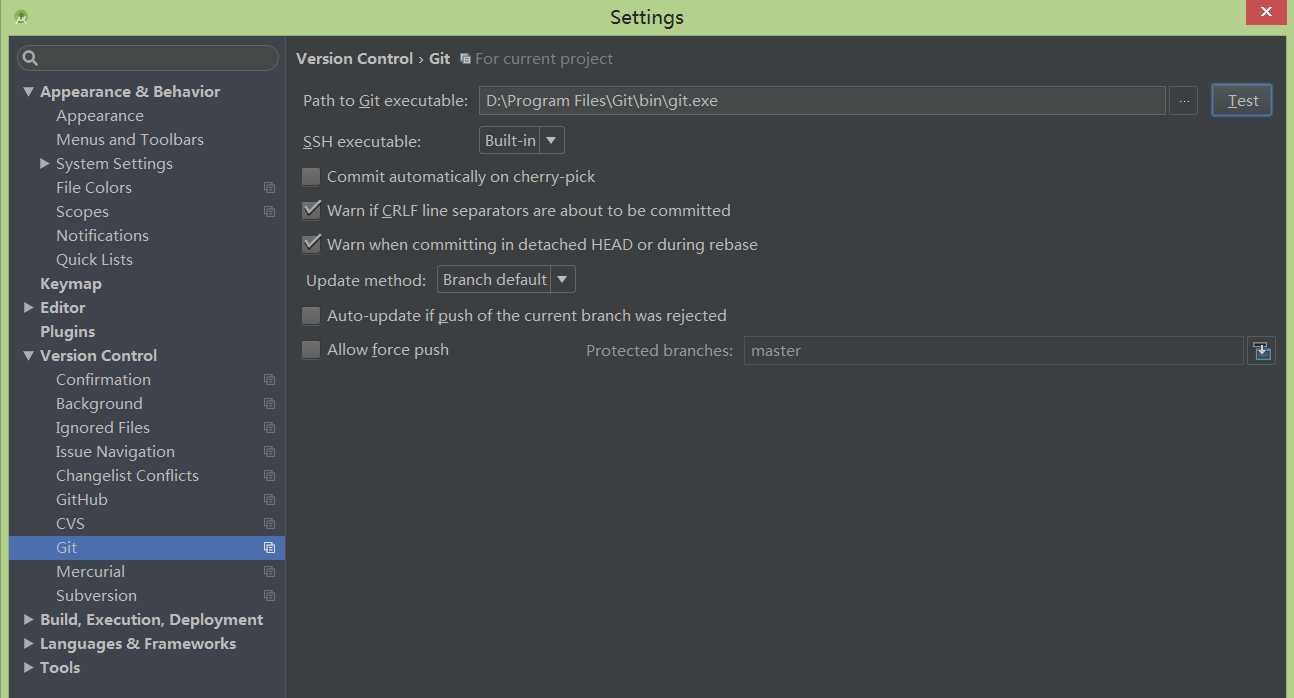
点击test按钮如果出现 Git executed successfully 对话框说明配置成功,同时对话框会显示你安装的git版本号;如下图所示
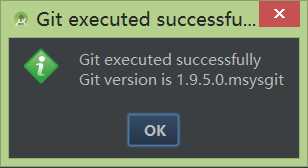
2 配置github登录信息;
打开如下路径File->Settings->Version Control(展开)->GitHub,如下图所示
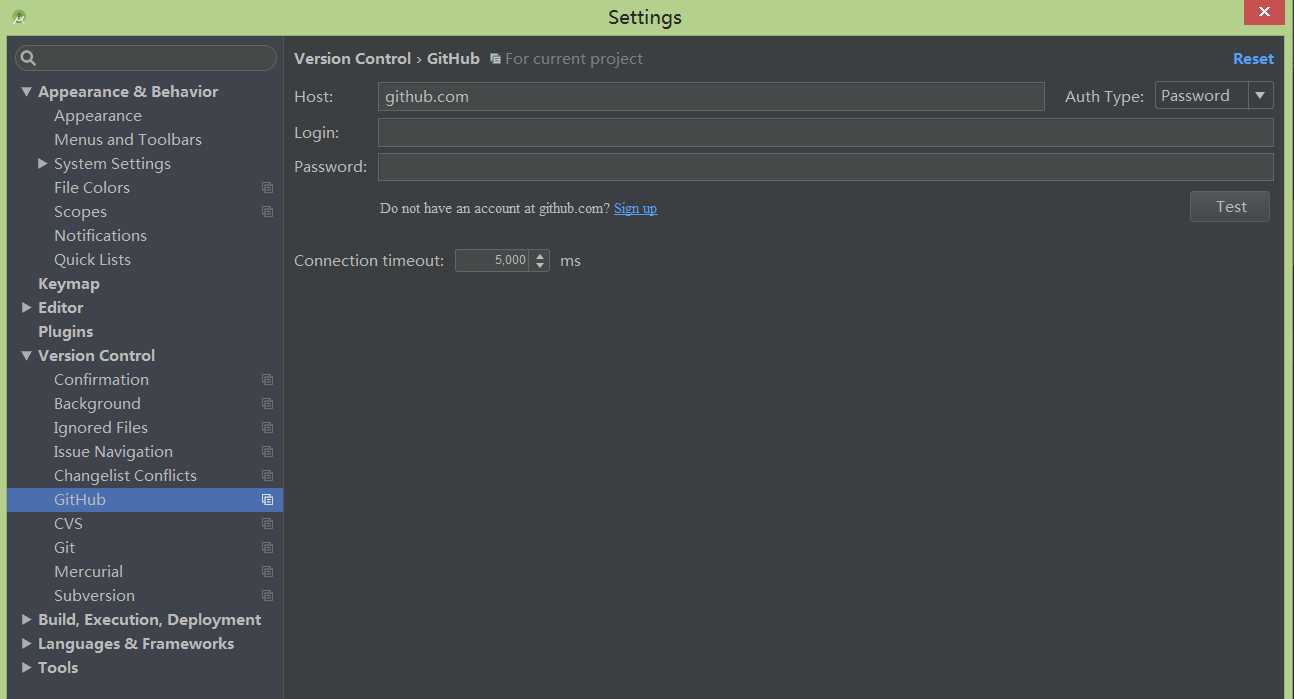
填入如下信息:
Host:github.com
Login:你的github账户名
Password:你的github账户密码
填完之后点击test按钮,如果出现如下对话框说明配置成功
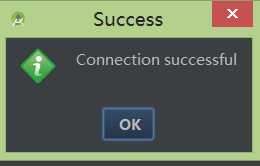
3上传工程到github
打开你要上传的工程,顶部菜单选择VCS->Import into Version Control->Share Project on GitHub,如下图所示:

如果你是第一次提交该项目会出现如下对话框,提示你这是一个新的存储库(repo),可以自定义repo的名字,和添加描述。
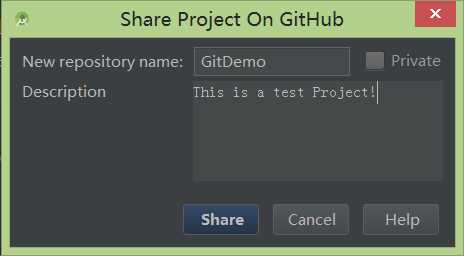
填写完毕点击share按钮如果你的工程没有问题会出现如下界面
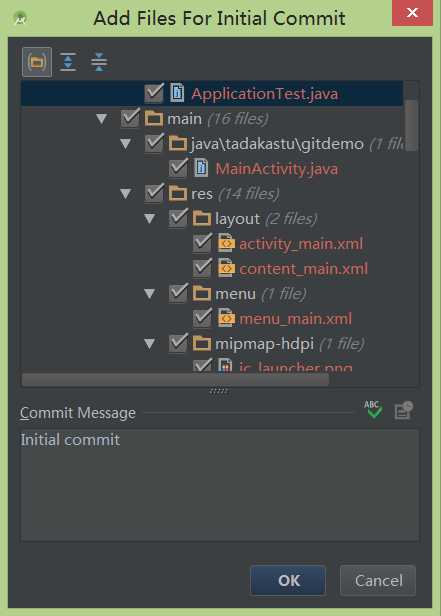
这里列出了将要提交的类,以及各种资源配置文件等等,点击ok按钮
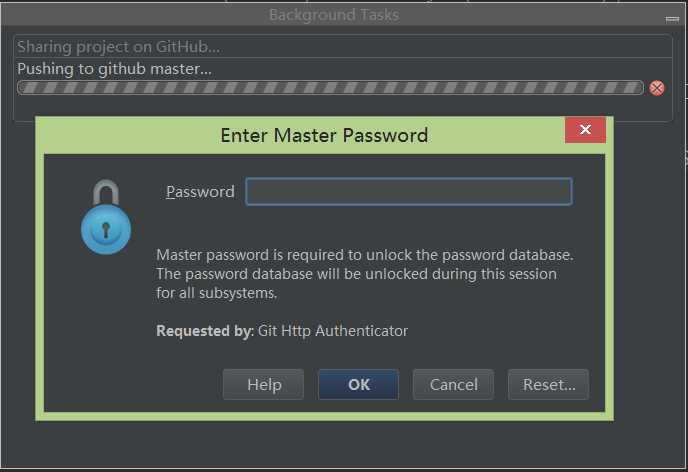
输入你的Master password点击ok,如果提交成功studio右上角会提示相关信息
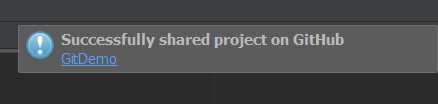
此时打开你的github网站地址在你的repositories中会看到刚刚提交过的工程名称,点击进去会看到完整的提交工程,到此提交结束
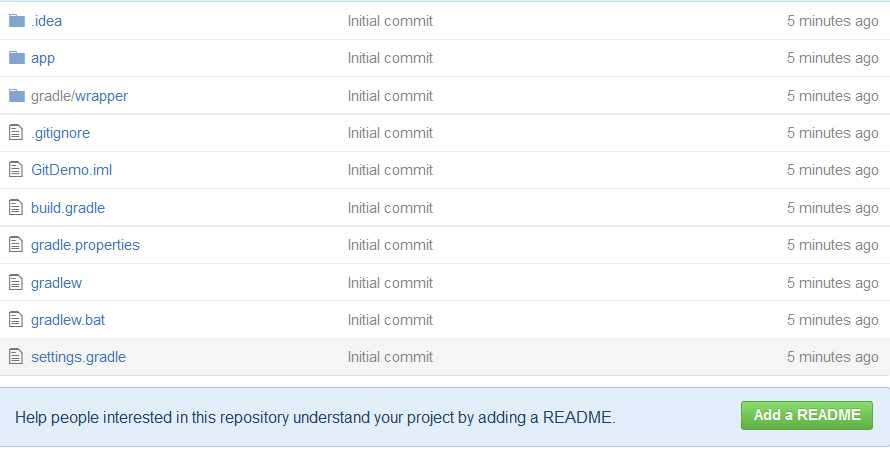
项目更新
当项目新增了模块或者模块修改了如何更新github上的项目,其实也很简单。
1 如果你的项目新增了一个类,当你创建该类的时候会提示你是否需要加入git,如下图所示
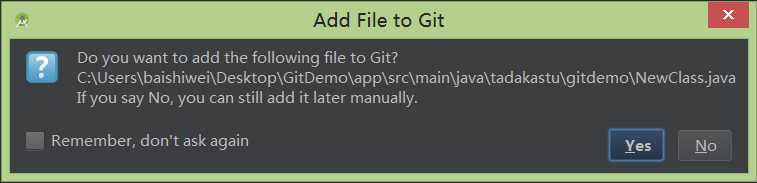
选择yes该类就会加入git,同时该类本身的颜色会有改变(Darcula主题下由正常的白色变为绿色)
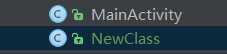
此时该类右击->Git->COmmit File... 出现如下对话框
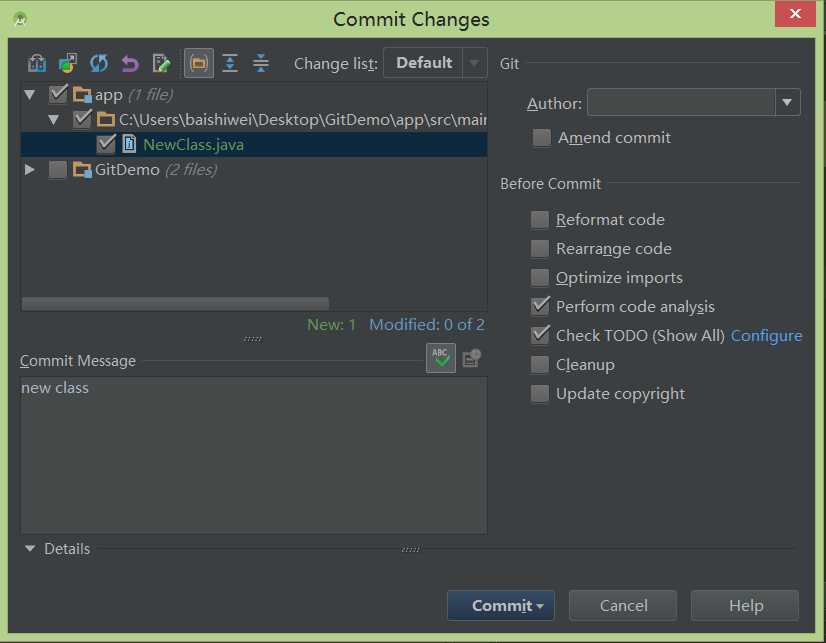
填写 commit message 后点击Commit按钮,有可能会出现如下警告,忽略它点击Commit
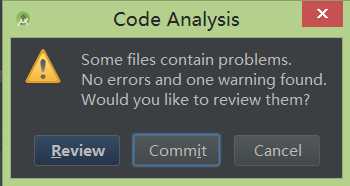
再次右击->Git->Repository->Push,如下图所示
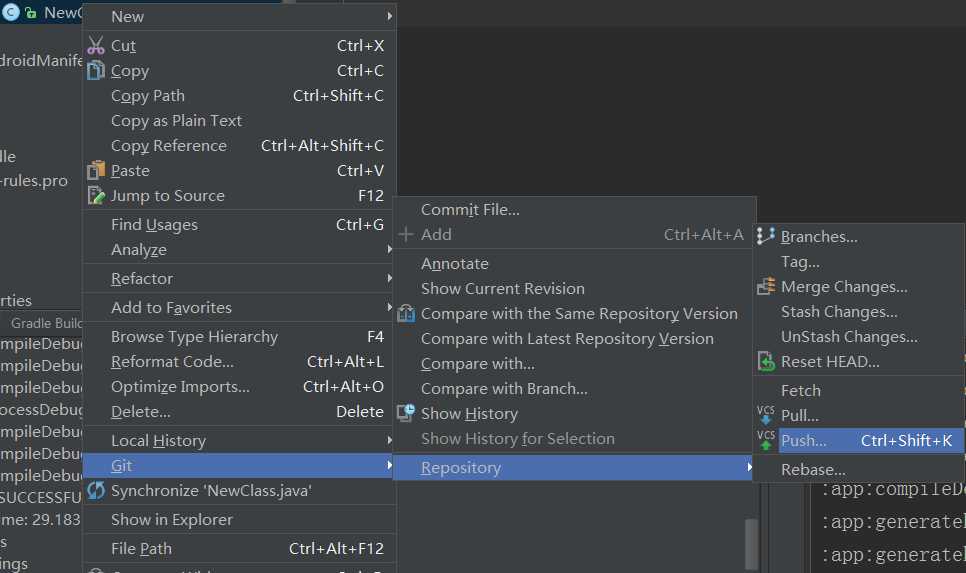
点击Push出现如下对话框,点击Pust按钮
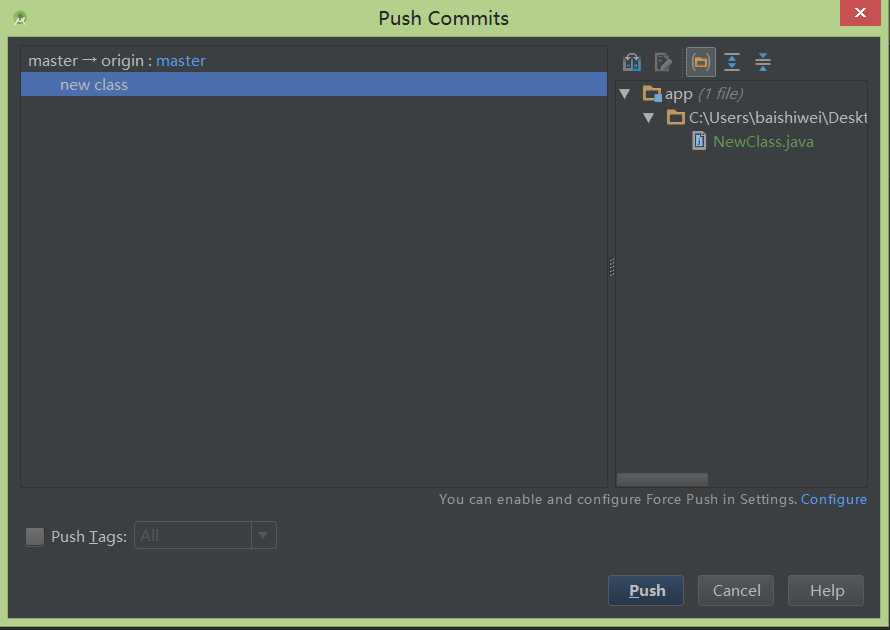
此时打开你的github上的该项目源码,你会发现新增的类已经出现了

2 如果你的项目中某个类进行了修改需要重新提交;
右击该类->Git-Add
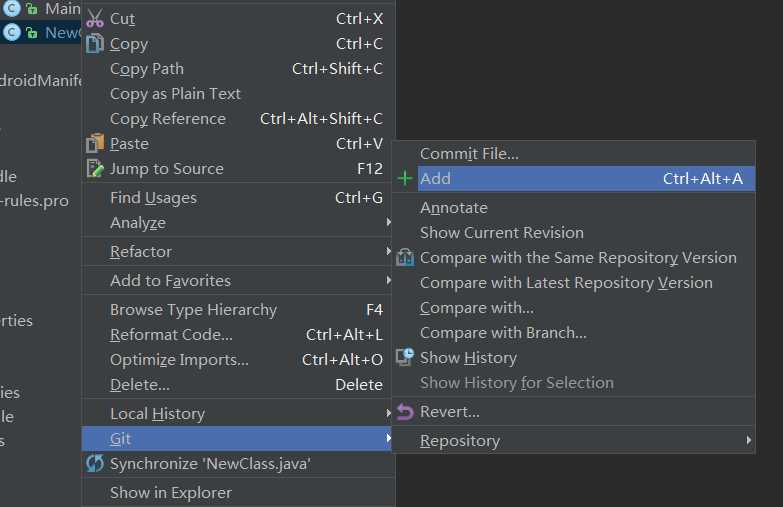
如果出现push faild,可以使用另外个方法上传:
找到项目的本地路径;
选中项目右击,选择“git”;
选择push(推送);
选择“其他”,讲github创建的仓库Https复制填上:https://github.com/*****/***.git;
点击确定;
输入github的账号和密码;
完成。
标签:bsp 相关信息 control project 更新 sha log android 密码
原文地址:https://www.cnblogs.com/bhm666/p/8983854.html